실제로 기기의 속도를 높이고 개인 정보를 보호할 수 있는 잘 알려지지 않은 iPhone 설정이 있다면 어떨까요? DNS 리졸버가 있습니다.
그것이 무엇이며 어떻게 작동하는지 약간 복잡하지만 실제로 설정하는 것은 매우 쉽습니다. 알아야 할 사항이 있습니다.
내용물
-
DNS 리졸버란 무엇입니까?
- 도메인 이름 시스템(DNS)
- DNS 리졸버
- 옵션은 무엇입니까?
-
새 DNS 서버로 전환하는 방법
- 관련 게시물:
DNS 리졸버란 무엇입니까?

DNS Resolver가 하는 일과 도움이 되는 방법을 이해하려면 가능한 한 몇 가지를 설명해야 합니다.
도메인 이름 시스템(DNS)
먼저 DNS는 DNS(Domain Name System)의 약자입니다. 그리고 그들에 대한 모든 논의는 정말 기술적이고 빠르게 진행되어야 합니다.
기본적으로 DNS는 appletoolbox.com과 같은 도메인 이름이 호스팅되는 서버의 IP 주소로 변환되는 방식입니다.
컴퓨터와 서버에는 주소나 전화번호와 같이 고유한 IP 주소가 할당되어 있습니다. 그러나 고맙게도 즐겨 찾는 사이트에 액세스하기 위해 이러한 주소를 기억할 필요가 없습니다.
기본적으로 인터넷의 디렉토리 또는 "전화번호부"인 DNS는 이 모든 작업을 백그라운드에서 수행합니다. 기본적으로 웹 주소를 입력하고 Enter 키를 누르면 DNS가 자동으로 적절한 위치로 이동합니다.
관련된:
- MacBook에서 DNS 캐시를 플러시하는 방법
DNS 리졸버
따라서 DNS 해석기는 기본적으로 실제로 쿼리(도메인 이름)를 가져와서 원하는 것으로 해석하는 시스템입니다.
즉, 해당 도메인 이름을 유형의 IP 주소로 변환합니다. 일반적으로 DNS 해석기 서버는 인터넷 서비스 공급자(ISP)에 연결됩니다.
그러나 모든 DNS 서버가 동일하게 생성되는 것은 아닙니다. 이를 소유한 법인에 따라 개인 정보 보호 관행이 크게 다를 수 있습니다. DNS 확인자가 기본적으로 이러한 엔터티가 방문한 모든 단일 웹 사이트를 "보고" 기록할 수 있도록 허용할 수 있기 때문에 특히 걱정됩니다.
고맙게도 기본 DNS 서비스가 문제가 아닙니다. 추가 보너스로 일부 타사 DNS 확인자는 실제로 더 빠른 속도와 더 빠른 확인을 자랑합니다.
옵션은 무엇입니까?

오늘날 사용할 수 있는 무료 DNS 확인자는 매우 다양하며 각각 다른 이점이 있습니다. 그러나 결국에는 사용 중인 기본 DNS보다 모두 더 우수할 수 있습니다.
예를 들어 OpenDNS(208.67.222.222)는 사용자가 악성 도메인을 차단하고 성인용 콘텐츠를 자동으로 걸러낼 수 있는 무료 DNS 서비스입니다. 아래 링크를 클릭하면 OpenDNS에 대해 읽을 수 있습니다.
- 오픈DNS
Google은 또한 Google Public DNS라고 하는 자체 무료 DNS 서비스를 보유하고 있습니다. 다른 DNS 서비스보다 더 나은 개인 정보 보호 기능을 자랑하는 매우 인기 있는 필터링되지 않은 옵션입니다. 아래에서 해당 옵션에 대해 자세히 알아볼 수 있습니다.
- 구글 퍼블릭 DNS
그러나 이 기사의 목적을 위해 Cloudflare의 새로운 DNS 서비스에 중점을 둘 것입니다.
출시된 지 며칠 되지 않은 비교적 새로운 서비스입니다. 그러나 그것은 현재 사용 가능한 최고의 것일 수 있습니다.
Cloudflare의 DNS 서버(1.1.1.1)는 최종 사용자(귀하의 IP 주소 포함)를 식별하는 데 사용할 수 있는 데이터를 절대 저장하지 않습니다. 마찬가지로 리졸버가 수집한 모든 로그를 24시간 이내에 삭제합니다. 당연한 말이지만 귀하의 데이터는 광고주에게 판매되거나 타겟 광고에 사용되지 않습니다.
그러나 틀림없이 최고의 기능은 속도입니다. 현재 Cloudflare는 아마도 사용 가능한 가장 빠른 무료 DNS 서버일 것입니다. 심지어 Google의 Public DNS보다 성능이 더 뛰어납니다.
회사가 "혁신적인 분산 캐시"라고 부르는 것을 포함하여 다양한 요소를 통해 이러한 속도를 달성합니다. 어느 쪽이든 더 빠른 브라우징 경험을 제공합니다.
아래 링크를 클릭하면 Cloudflare 1.1.1.1에 대해 자세히 알아볼 수 있습니다.
- 클라우드플레어 1.1.1.1 DNS
iOS 11부터 Apple은 기기의 DNS 설정을 비교적 쉽게 추가하고 편집할 수 있도록 했습니다. iOS 11 이상을 실행 중인 경우 아래 단계를 사용할 수 있습니다. 그렇지 않은 경우 "메모"로 건너뜁니다.
새 DNS 서버로 전환하는 방법
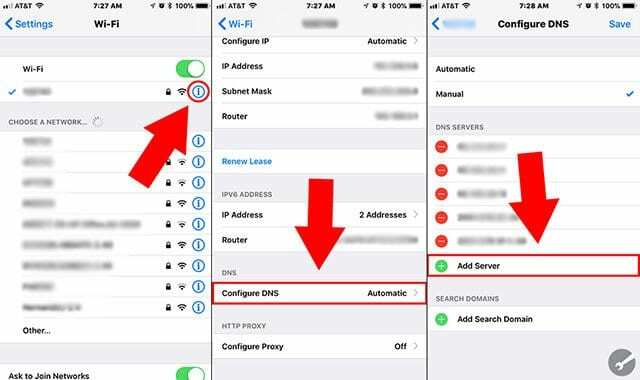
- 열려있는 설정.
- 탭 와이파이.
- 작은 것을 탭하십시오 "나" 아이콘 기기가 현재 연결된 Wi-Fi 네트워크 옆에 있습니다.
- DNS 메뉴에서 DNS 구성.
- 이 설정을 사용한 적이 없다면 자동으로 설정될 것입니다. 탭 설명서.
- 당신은 그 때 보아야 한다 서버 추가 녹색 더하기 기호 옆의 화면에 옵션 팝업이 나타납니다. 그것을 누르십시오.
- 입력 1.1.1.1 확인합니다.
- 탭 서버 추가 다시.
- Cloudflare의 백업 확인자를 입력합니다. 1.0.0.1
- 수도꼭지 구하다. 선택적으로 이전에 저장된 DNS 서버를 삭제할 수 있습니다. 그렇게 하면 Cloudflare의 DNS가 기기에서 사용하는 유일한 서버가 됩니다.
메모: iOS 10 및 이전 버전에서는 DNS 주소를 수동으로 추가해야 합니다. 아래 단계를 따르세요.
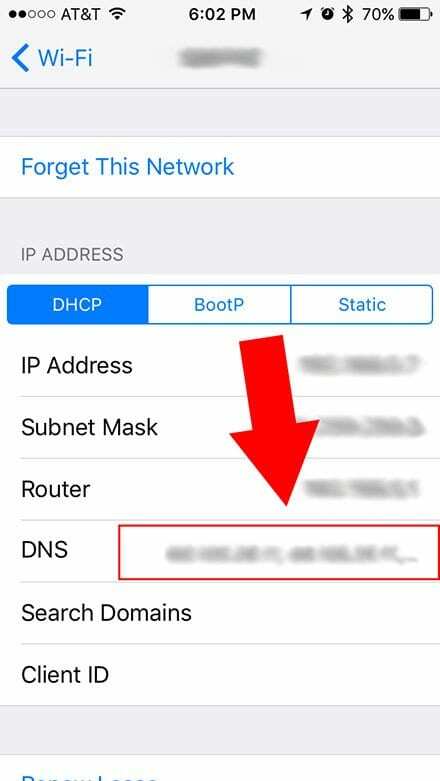
- 열려있는 설정.
- 탭 와이파이.
- 작은 것을 탭하십시오 "나" 아이콘 현재 Wi-Fi 네트워크 옆에 있습니다.
- 탭 텍스트 필드 레이블이 지정된 DNS.
- 다음을 눌러 기존 DNS 서버를 삭제합니다. 역행 키이 그들이 사라질 때까지.
- 입력하다 1.1.1.1 그리고 1.0.0.1 필드에.
- 탭 와이파이 이전 메뉴로 돌아가려면 왼쪽 상단 모서리에 있는 변경 사항은 자동으로 저장됩니다.
이 기사가 도움이 되었기를 바랍니다. 보안과 개인 정보 보호가 요즘 화두가 되었기 때문에 DNS를 이해하고 변경할 수 있는 능력은 필수 기술이라고 생각합니다. 질문이 있으면 아래 의견에 알려주십시오.

Mike는 캘리포니아 샌디에이고에서 온 프리랜스 저널리스트입니다.
그는 주로 Apple과 소비자 기술을 다루지만 다양한 출판물에 공공 안전, 지방 정부 및 교육에 관한 글을 쓴 경험이 있습니다.
그는 작가, 편집자, 뉴스 디자이너를 포함하여 저널리즘 분야에서 꽤 많은 모자를 썼습니다.